
خداحافظی تلخ با OneDrive !
شما با استفاده از این ترفند می توانید OneDrive را در ویندوز های ۷، ۸ و ۱۰ به طور کامل غیر فعال کنید.
به گزارش دریچه فناوری گروه فضای مجازی باشگاه خبرنگاران جوان؛ همانطور که می دانید، Microsoft OneDrive نام سرویس ذخیره سازی ابری است که شامل گزینه های ذخیره سازی بیشمار رایگان و مبلغ دار می باشد. این سیستم به آسانی با ویندوز یکپارچه شده و تمامی اسناد، تصاویر و ویدئو هایتان را به صورت خودکار همگام سازی می کند. با این حال، این به این معنی نیست که هر کاربری مایل باشد از OneDrive استفاده کند!

اگر شما هم درست مانند من دیگر سرویس های ابری نظیر دراپ باکس یا گوگل درایو را ترجیح داده اید، مسلما به آن ها نیاز بیشتری پیدا خواهید نمود. از طرفی دیگر شاید میل به همگام سازی فایل هایی با حجم بالا آن هم به طور خودکار نداشته باشید. پ همراه ما باشید تا به شما بیاموزیم چگونه می توانید Microsoft OneDrive را در ویندوز های ۷، ۸ و ۱۰ به طور کامل غیرفعال کنید.
OneDrive را در ویندوز ۷ و پیش از آن غیرفعال نمایید
OneDrive یک ویژگی یکپارچه شده و حتمی در ویندوز ۷ و بعد نمی باشد و همچنین کار مشکلی برای حذف/غیرفعال سازی آن نداریم. اگر به هر نحوی وان درایو را نصب کرده اید، به آسانی می توانید آن را از همگام سازی داده بازداشته و آن را به طور کلی مانند هر برنامه دیگری حذف کنید.

برای همگام سازی، وان درایو در پشت سیستم به کار خود ادامه می دهد. بر روی آیکن وان درایو در منو کلیک کنید. بر روی ستینگ کلیک کنید.

اکنون بر روی تب ستینگ و Unlink OneDrive کلیک نمایید. سپس اکانت آنلینک خواهد شد. این کار تنها باعث توقف همگام سازی خودکار خواهد شد. پوشه همگام سازی همچنان جزئی از سیستم شما خواهد بود . هر داده اضافه شده ای همگام سازی خواهد شد.
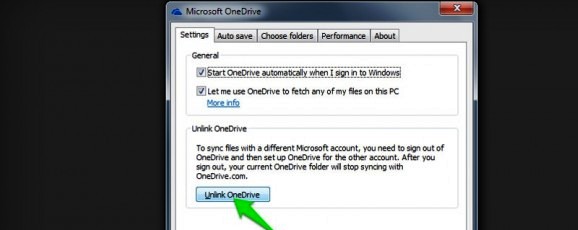
همچنین می توانید OneDrive را به طور کامل از ویندوز ۷ قدیمی تر پاک نمایید، درست مانند دیگر برنامه ها. از منوی استارت، بر روی کنترل پنل کلیک کنید و سپس Uninstall a program را انتخاب نمایید.
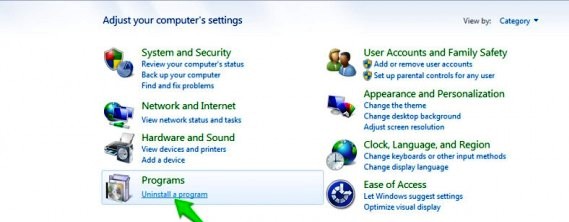
تنها بر روی اپ کلیک کنید و آن را برای همیشه پاک کنید.
غیرفعال سازی OneDrive در ویندوز ۸ و بالاتر
در این ویندوز نیز مانند ویندوز ۷ باید همان راه را طی کنید. اما مشکلی وجود دارد و آن هم اینست که OneDrive همچنان در فایل اکسپلورر قابل مشاهده است. برای حذف این مورد باید کلید ویندوز و R را فشرده، Regedit را وارد کرده و سپس دستور زیر را وارد نمایید:
HKEY_CLASSES_ROOT >>> CLSID >>> {018D5C66-4533-4307-9B53-224DE2ED1FE6}
اکنون به یک پوشه وارد می شوید. در آن جا، بر روی "System.IsPinnedToNameSpaceTree” دابل کلیک کنید و میزان آن را از ۱ به ۰ تغییر دهید.

اگر نیاز به بازگشت آن داشتید، کافی است مسیر بالا را مجددا طی کرده و مقدار ۰ را به ۱ تغییر دهید.
انتهای پیام/




محاکمه متهم به خاطر قتل برادرزن؛
دعوت نشدن به میهمانی خانوادگی خون به پا کرد




باشگاه خبرنگاران جوان گزارش می دهد؛
آرزوهای بر باد رفته در مسیر جاده شوتیهای لرستان
